Деактивирайте актуализирането на софтуера на Skype
Автоматичното актуализиране на Skype Ви позволява винаги да използвате последната версия на тази програма. Смята се, че най-новата версия има най-голямата функционалност и е максимално защитена от външни заплахи поради липсата на уязвими места. Но понякога се случва, че актуализираната програма по някаква причина е лошо съвместима с вашата системна конфигурация и затова винаги изостава. Освен това за някои потребители е от решаващо значение, че има някои функции, които са били използвани в по-стари версии, но разработчиците след това са решили да се откажат. В този случай е важно не само да инсталирате по-ранна версия на Skype, но и да деактивирате актуализацията в нея, така че програмата да не се актуализира автоматично. Ще научим как да го направим.
съдържание
Деактивирайте автоматичните актуализации
Деактивирането на автоматичното актуализиране в Skype няма да причини никакви специални проблеми. За да направите това, отворете елементите от менюто "Инструменти" и "Настройки".
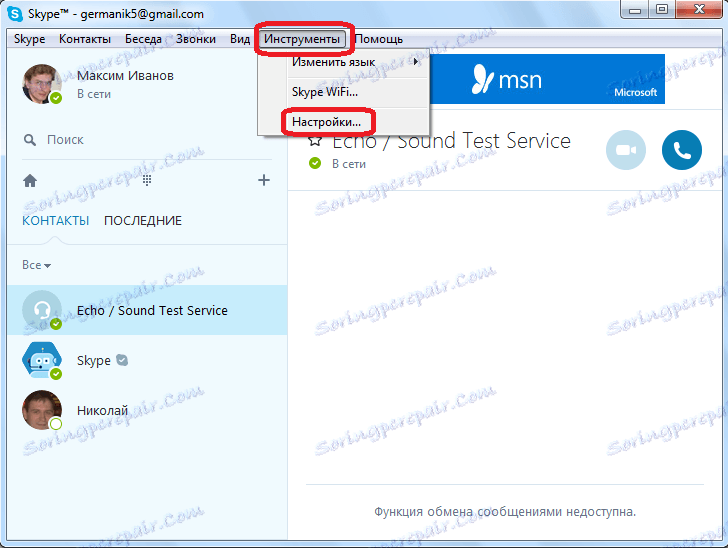
След това отидете в секцията "Разширени".
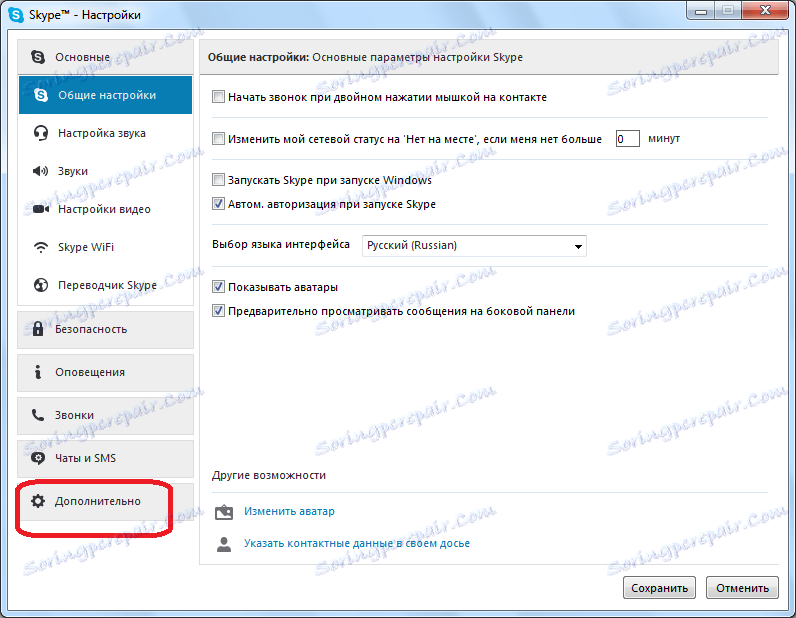
Кликваме върху името на подраздел "Автоматична актуализация".
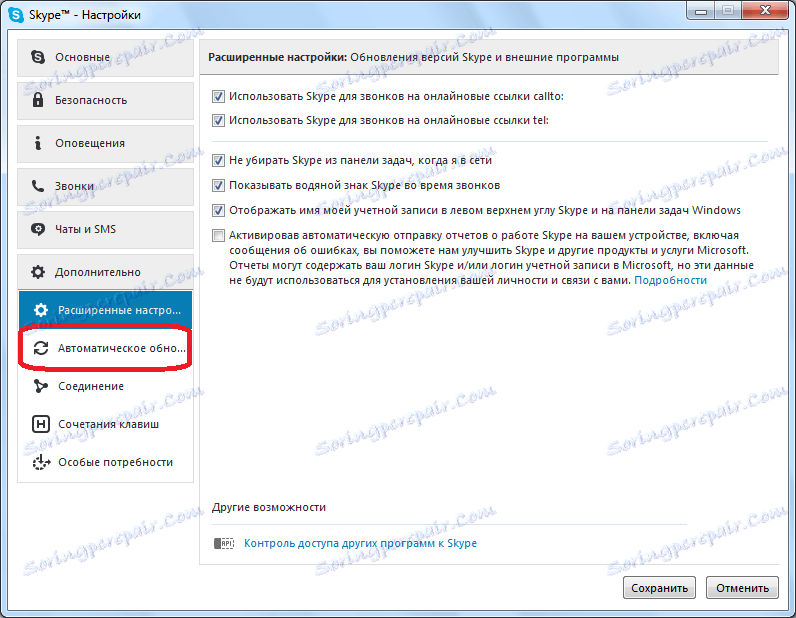
Тази подраздел има само един бутон. Когато автоматичната актуализация е активирана, се нарича "Деактивиране на автоматичната актуализация". Кликваме върху него, за да откажем да изтегляме актуализации в автоматичен режим.
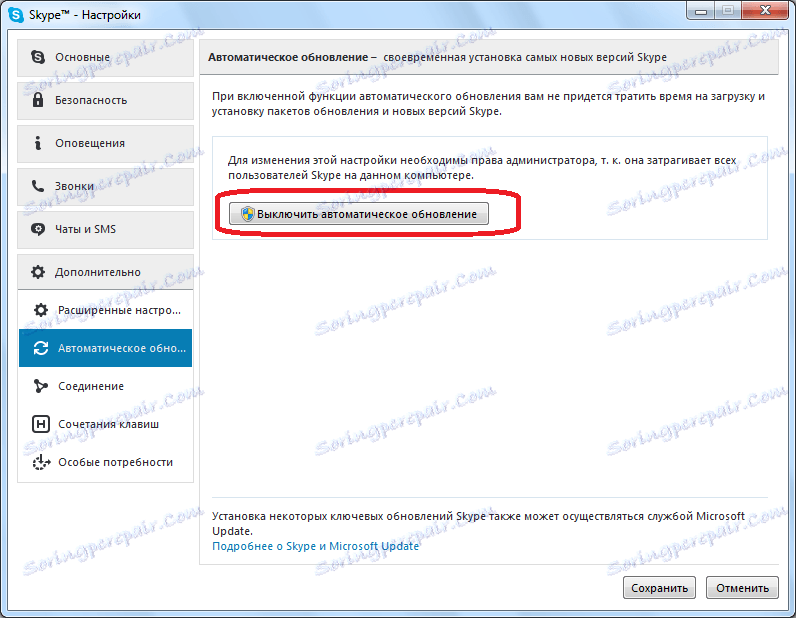
След това автоматичната актуализация на Skype ще бъде деактивирана.
Деактивирайте известията за актуализации
Но ако дезактивирате автоматичното обновяване, всеки път, когато стартирате ненадеждна програма, ще видите затруднен прозорец, който ви информира за по-нова версия и предлага да го инсталирате. Освен това инсталационният файл на новата версия, както и преди, продължава да се изтегля на компютъра в папката Temp, но просто не се инсталира.
Ако имаше нужда да се актуализира до най-новата версия, ние просто ще включим автоматично актуализиране. Но досадното съобщение и изтеглянето на инсталационните файлове от интернет, които в този случай няма да инсталираме, не са точно необходими. Възможно ли е да се отървете от това? Оказва се, че можете, но ще бъде малко по-сложно, отколкото да изключите автоматичното актуализиране.
На първо място, напълно напускаме Skype. Можете да направите това с помощта на мениджъра на задачите, като "убиете" съответния процес.
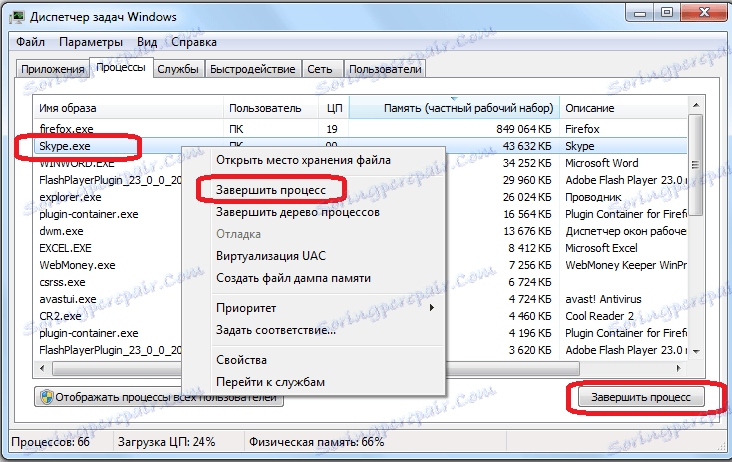
След това трябва да деактивирате услугата Skype Updater. За да направите това, от менюто "Старт", отидете в контролния панел на Windows.
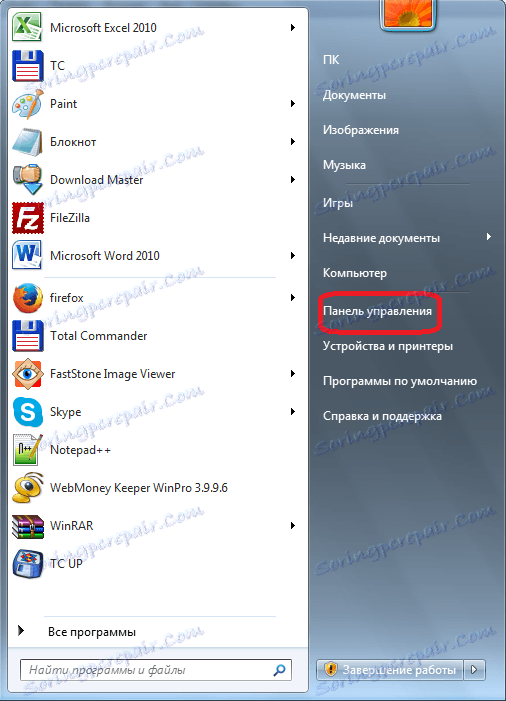
След това отидете на раздела "Система и сигурност".
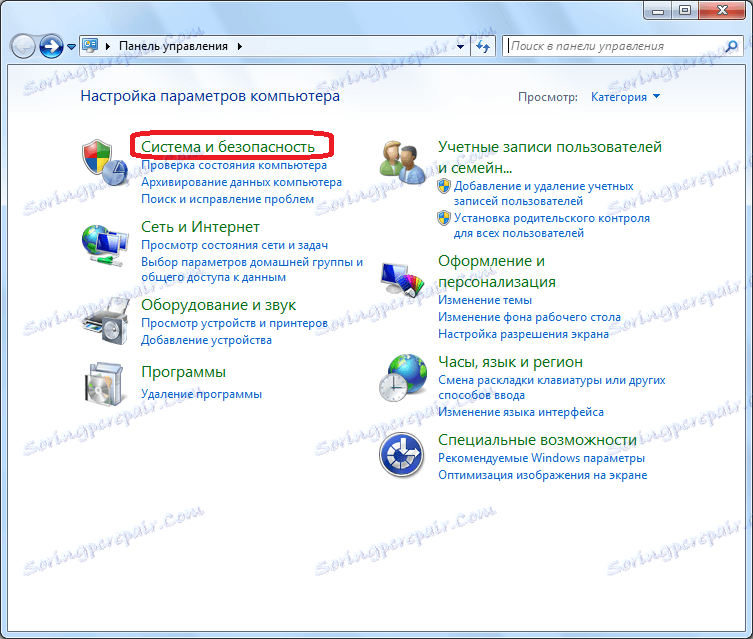
След това преминете към подраздел "Администрация".
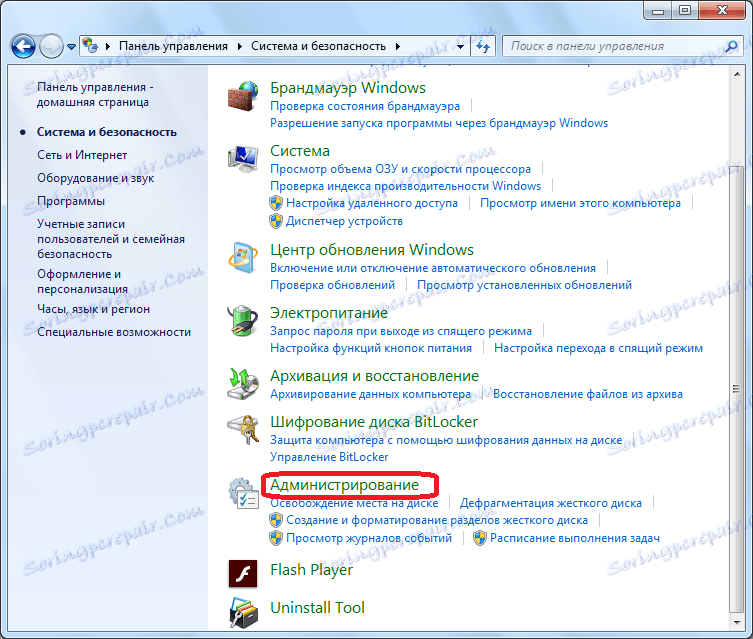
Отворете елемента "Услуги".
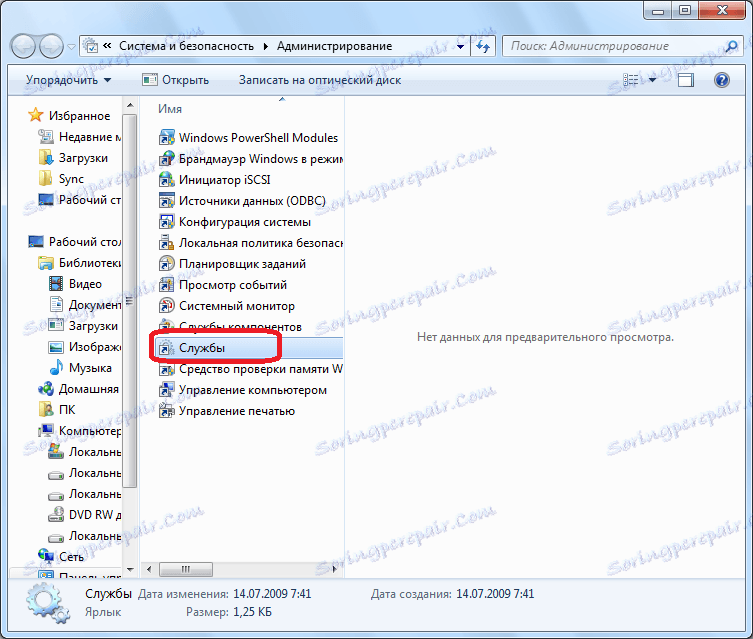
Отваря се прозорец със списък на различните услуги, които се изпълняват от системата. Ние намираме услугата Skype Updater сред тях, кликнете с десния бутон на мишката върху нея и в менюто, която се появи, спираме избора на елемента "Stop".
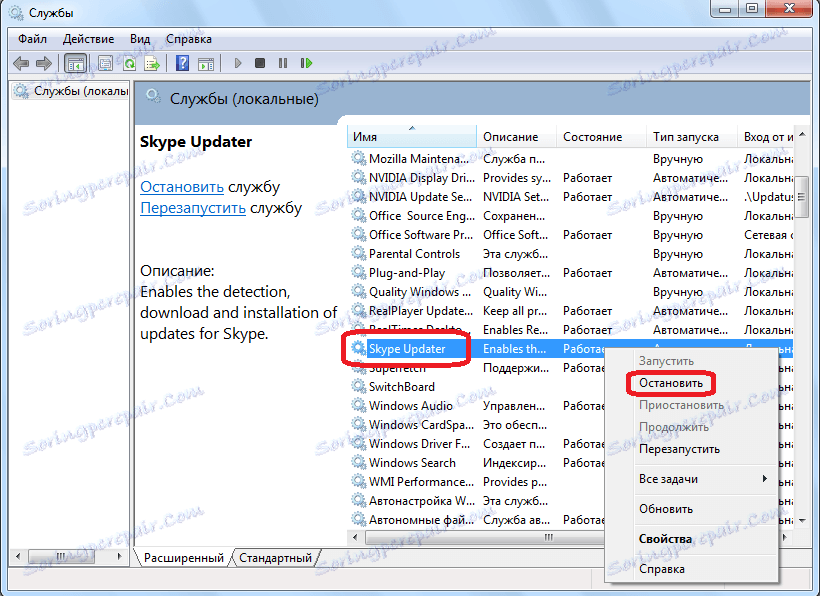
След това отворете Explorer и отидете при него: C: Windows System32 Drivers и т.н.
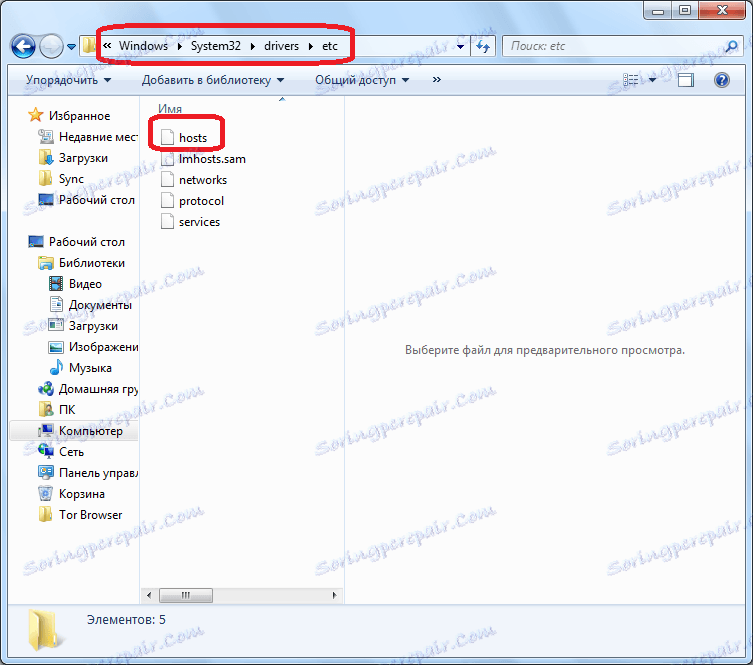
Търсим файла за хостове, отворете го и оставете в него следния запис:
127.0.0.1 download.skype.com
127.0.0.1 apps.skype.com
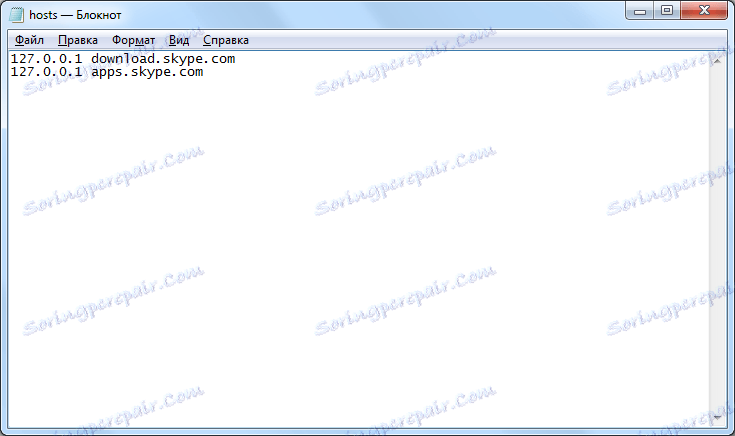
След като направите запис, не забравяйте да го запишете, като въведете Ctrl + S на клавиатурата.
По този начин блокирахме връзката с адресите download.skype.com и apps.skype.com, където има неконтролирано изтегляне на нови версии на Skype. Но трябва да запомните, че ако решите да изтеглите актуализирания Skype ръчно от официалния сайт през браузъра, не можете да направите това, докато не изтриете записите в хост файла.
Сега трябва да изтрием инсталационния файл за Skype, който вече е зареден в системата. За да направите това, отворете прозореца "Run", като напишете клавишна комбинация Win + R на клавиатурата. Въведете стойността "% temp%" в показания прозорец и кликнете върху бутона "OK".
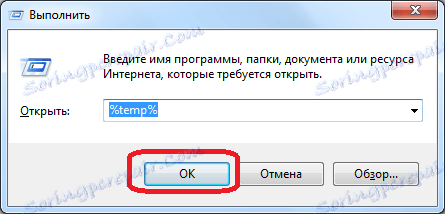
Преди да отворите папката за временни файлове, наречена Temp. Ние търсим файла SkypeSetup.exe в него и го изтриваме.
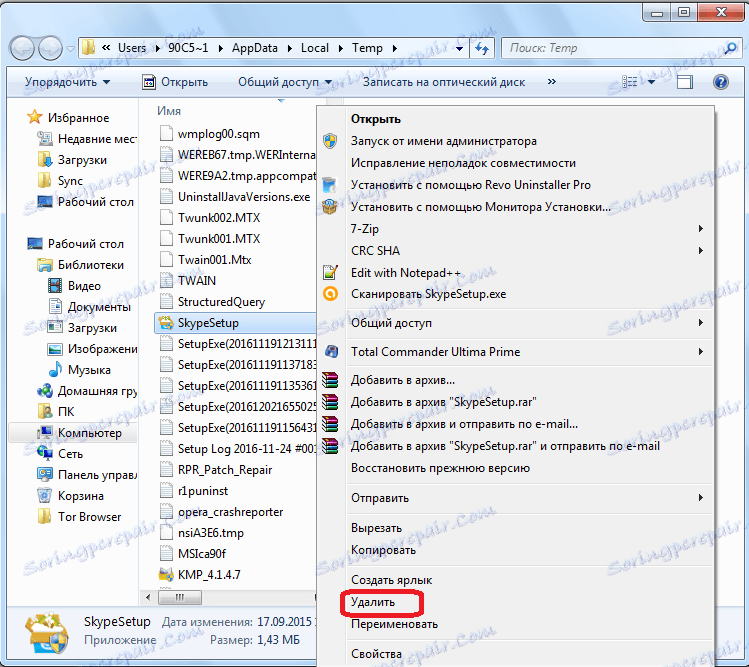
По този начин деактивирахме известията за актуализации на Skype и скритото изтегляне на актуализираната версия на програмата.
Както можете да видите, въпреки факта, че автоматичната актуализация в Skype е забранена доста лесно, след това ще се отегчите с постоянни напомняния за необходимостта от актуализиране на приложението. Освен това актуализацията ще продължи да се зарежда във фонов режим, въпреки че няма да бъде инсталирана. Но с помощта на няколко манипулации все още можете да се отървете от тези неприятни мигове.